发布时间:2024-05-30 10:13:03 来源:转转大师 阅读量:6797
跳过文章,直接PDF编辑器客户端在线转换免费>> AI摘要
AI摘要本文介绍了如何为PDF文件添加页码。在准备工作阶段,需要准备好需要添加页码的PDF文件和一款合适的PDF编辑软件。使用PDF编辑软件时,先打开软件并导入PDF文档,然后选择页面选项并点击页眉页脚进行添加,设置页码格式并保存。注意事项包括保护原始文件、选择合适的工具和确保文档合规性。此外,还可以使用在线工具或打印时添加页码的方法。总之,为PDF添加页码简单实用,有助于更好地管理和阅读文件。
摘要由平台通过智能技术生成
PDF(Portable Document Format)是一种广泛使用的电子文件格式,因其跨平台兼容性、安全性高和保留文档原始格式等特点而备受欢迎。然而,在某些情况下,我们可能需要为PDF文件添加页码,以便更好地管理和阅读。本文将详细介绍pdf怎么添加页码。
在开始为PDF文件添加页码之前,请确保您已经准备好以下工具和材料:
1、需要添加页码的PDF文件。以下是使用转转大师PDF编辑软件添加页码的步骤:
1、将转转大师PDF编辑器打开,之后在页面上将【打开更多文件】按钮进行点击一下,将自己本地中的PDF文档导入进来。
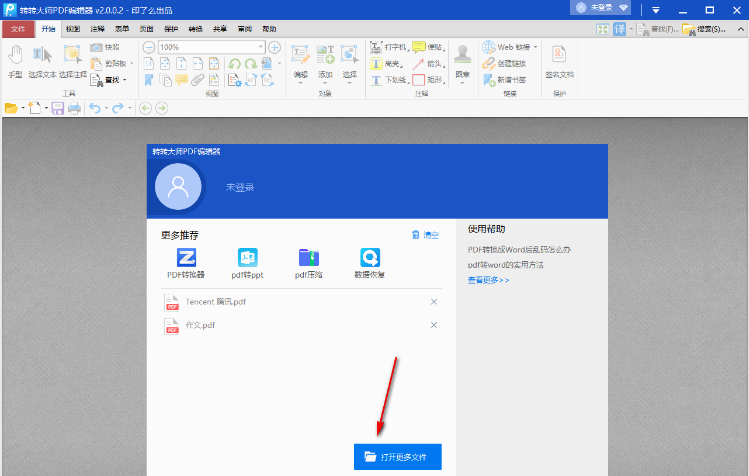
2、添加好文档之后,将页面顶部菜单栏中的【页面】选项进行点击,之后在工具栏中将【页眉页脚】选项进行点击打开。
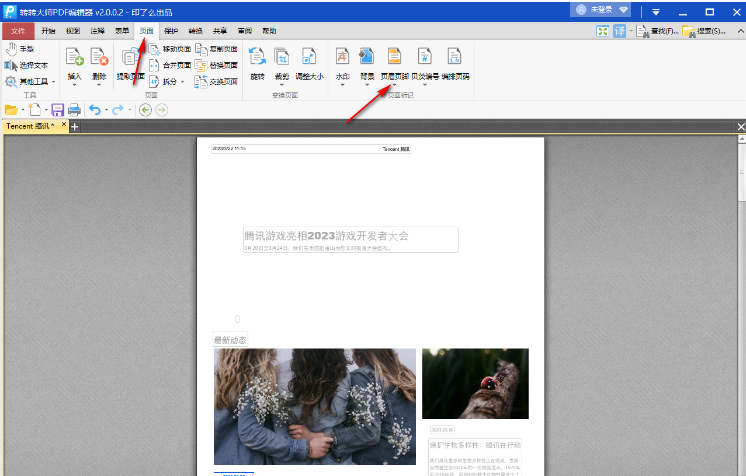
3、随后在页眉页脚的下拉选项中,即可查看到几个选项,这里我们直接点击【添加】按钮进入即可。

4、进入都添加页眉页脚的窗口中之后,你可以选择设置页眉或者页脚,小编设置页眉,那么在页眉的框中输入自己需要的页码格式即可,我们想要将页码设置在中间的位置,那么在页眉的中间框中输入【第1页】。
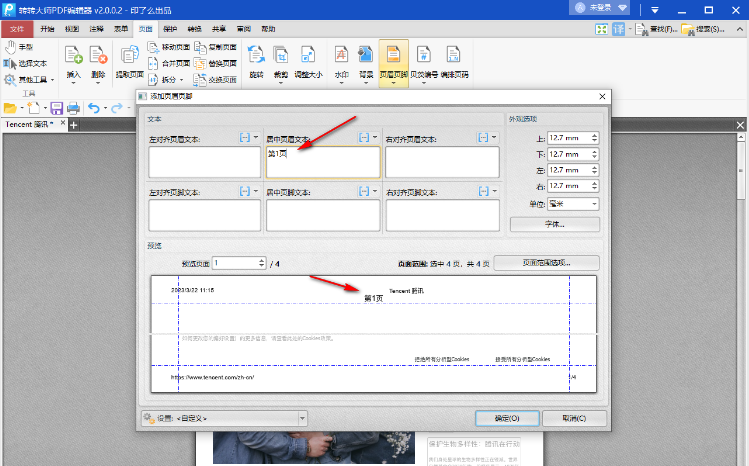
5、之后,我们还可以点击【页面范围选项】按钮,在打开的窗口中可以根据自己的需求进行页码范围的添加设置,之后依次点击确定保存设置。
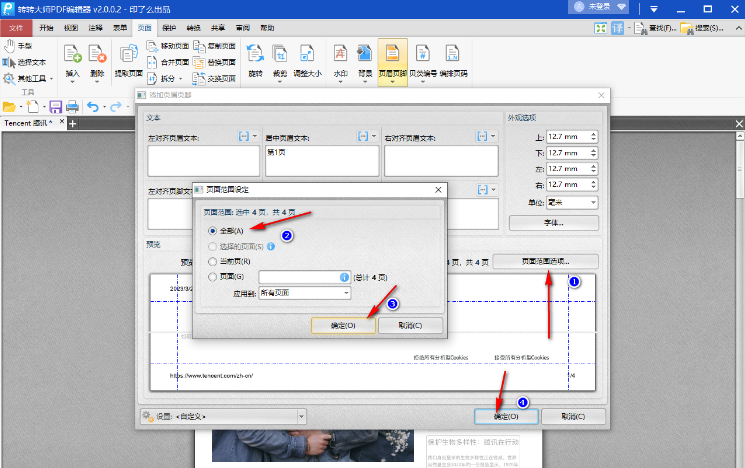
6、最后返回到文档的编辑页面中,即可查看到在页眉的位置是自己设置的页码格式,如图所示。

除了使用专业的PDF编辑软件外,还有一些其他方法可以为PDF文件添加页码:
1、使用在线工具:有一些在线的PDF编辑工具也支持添加页码的功能。您可以在网上搜索这些工具,并按照其提供的步骤进行操作。但请注意,使用在线工具时请确保文件的安全性,并避免上传敏感信息。以上就是今天关于pdf怎么添加页码的全部方法介绍啦,为PDF文件添加页码是一个简单而实用的操作,可以帮助我们更好地管理和阅读PDF文件。通过使用专业的PDF编辑软件或在线工具,我们可以轻松地为PDF文件添加页码,并根据需要进行自定义设置。请注意保护原始文件的安全性和合规性,并根据自己的需求和习惯选择合适的工具和方法。
【pdf怎么添加页码?教你这几个快速添加页码方法!】相关推荐文章: 返回转转大师首页>>
我们期待您的意见和建议: